За останній рік ми побачили велику кількістьбезкоштовних та платних інструментів модифікації та заміни початкового екрана для Windows 8. Деякі надають меню "Пуск" у Windows 7 та відключають екран "Пуск", а інші змінюють спосіб зовнішнього вигляду "Стартовий екран". Ще в жовтні Waqas склав список найкращих модифікаторів початкового екрана Windows 8 та програм меню «Пуск», щоб повернути старі відчуття Windows 7. Однак з тих пір з’явилося кілька нових додатків того ж жанру, і якщо новий інструмент пропонує щось інше, ми намагаємося переглянути його для наших читачів. 8StartButton є однією з таких програм утиліти для заміни екранупривернули нашу увагу. Це дозволяє замінити стартовий екран настроюваним меню, що настроюється, що забезпечує повний контроль над системою. Ви можете отримати доступ до всіх встановлених програм, а також системних опцій та закріпити улюблені програми як плитки всередині меню "Пуск". Ви можете обрати меню "Пуск" або екран "Пуск" як функцію за замовчуванням для кнопки, вимкнути гарячий кут екрана "Пуск" та вибрати завантаження Windows безпосередньо на робочий стіл.
Після встановлення 8StartButton потрібен aперезавантажте комп'ютер, перш ніж ви зможете почати користуватися програмою. При першому запуску вступний посібник надає інформацію про всі функції, що входять до пакету.

Ви побачите білий значок Windows нанижній лівий кут екрана. Натискання цієї кнопки не відкриє меню "Пуск" за замовчуванням (хоча це можна налаштувати для цього); натомість ви побачите меню Radial QuickAccess з ярликами для декількох функцій програми. За замовчуванням ці ярлики дозволяють отримати доступ до меню "Пуск", "Початковий екран", "Пошук на екрані", "Вимкнення", "Перезапуск" та "Вихід".
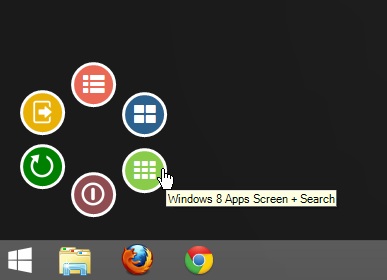
Кожну з цих кнопок можна налаштувати підвиконати іншу операцію. Щоб змінити дію для будь-якої з цих кнопок, клацніть правою кнопкою миші на її значку та виберіть потрібну дію з доступного списку, який включає режим сплячого режиму, блокування, командний рядок, редактор реєстру, диспетчер пристроїв та купу ще зручних варіантів.
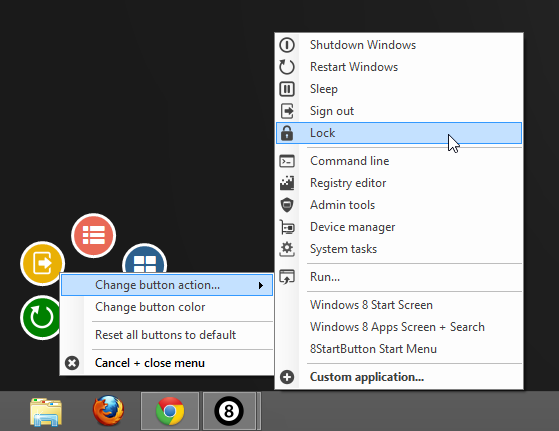
Щоб безпосередньо відкривати меню "Пуск" кожного разунатискається кнопка "Пуск", просто клацніть правою кнопкою миші на її значку та змініть налаштування за замовчуванням для параметра "Показання клацання лівою кнопкою миші" на меню "Пуск" 8StartButton. Інші доступні варіанти включають екран Windows 8 Apps + Пошук та початковий екран Windows 8. Ви також можете ввімкнути або вимкнути радіальне меню швидкого доступу, представлене вище звідси.
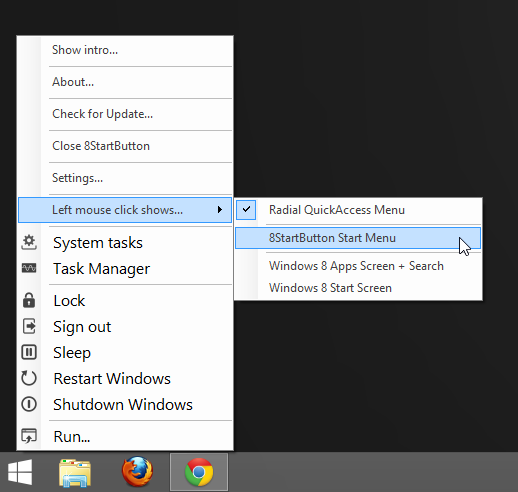
Після вибору меню "Пуск" за замовчуваннямдії, ви більше не побачите меню радіального швидкого доступу. Меню «Пуск» має інтерфейс, подібний до Windows 7 із поворотом; його ліва панель дозволяє отримати доступ до всіх встановлених програм, тоді як у правій частині є настроювані сучасні плитки у стилі інтерфейсу, щоб закріпити часто використовуване додаток.
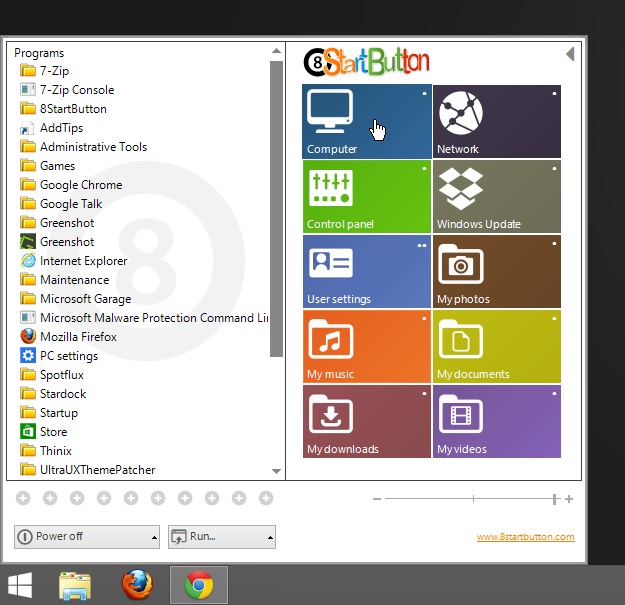
Щоб змінити дію на будь-яку з цих плиток, простоклацніть правою кнопкою миші та вкажіть цільовий файл чи папку разом із необов'язковими аргументами команд. Ви також можете змінити текст, зображення та колір кнопки. Не забудьте натиснути Зберегти після внесення необхідних змін.
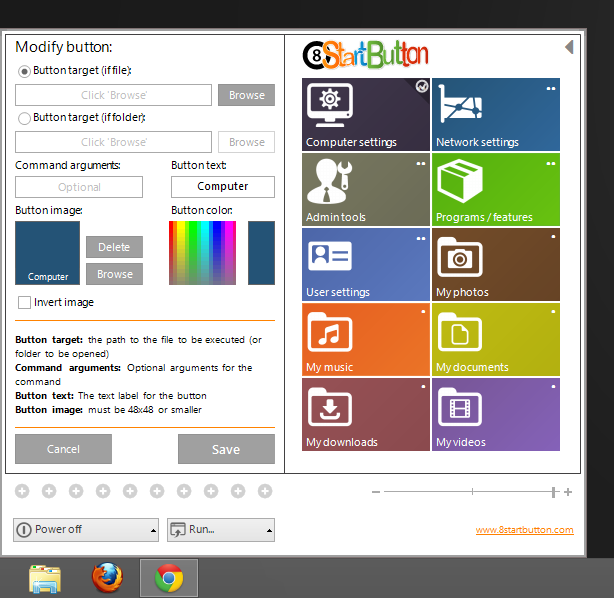
Доступ до налаштувань програми можна отримати за допомогоюклацніть правою кнопкою миші піктограму меню «Пуск» та виберіть Налаштування. Ви можете змінити основну поведінку інструменту (перейдіть на робочий стіл під час завантаження, зробіть екран прозорого та панель пошуку напівпрозорим та заховайте гарячий кут на початковому екрані), використовуйте зображення спеціальних кнопок та поводьтесь із налаштуваннями оновлення програми.
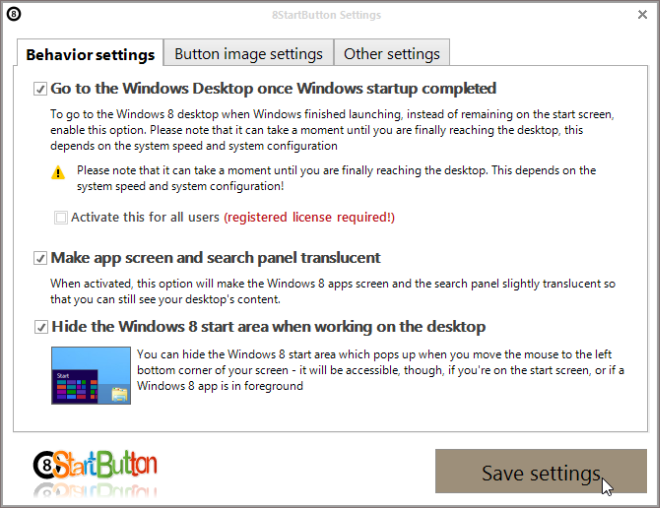
Напрозорий пошук на початковому екрані дозволяє шукати сучасні програми інтерфейсу користувача, не втрачаючи при цьому виду робочого столу.
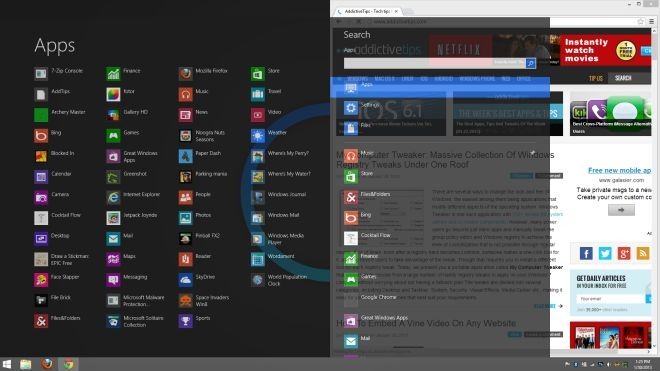
8StartButton працює як у 32-розрядної, так і в 64-бітній версіях Windows 8.
Завантажити 8StartButton













Коментарі